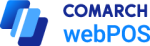Sur les listes d’objets (p. ex. documents), un champ de filtrage de texte est visible dans la partie supérieure de la fenêtre. Ce champ permet de rechercher un objet précis.
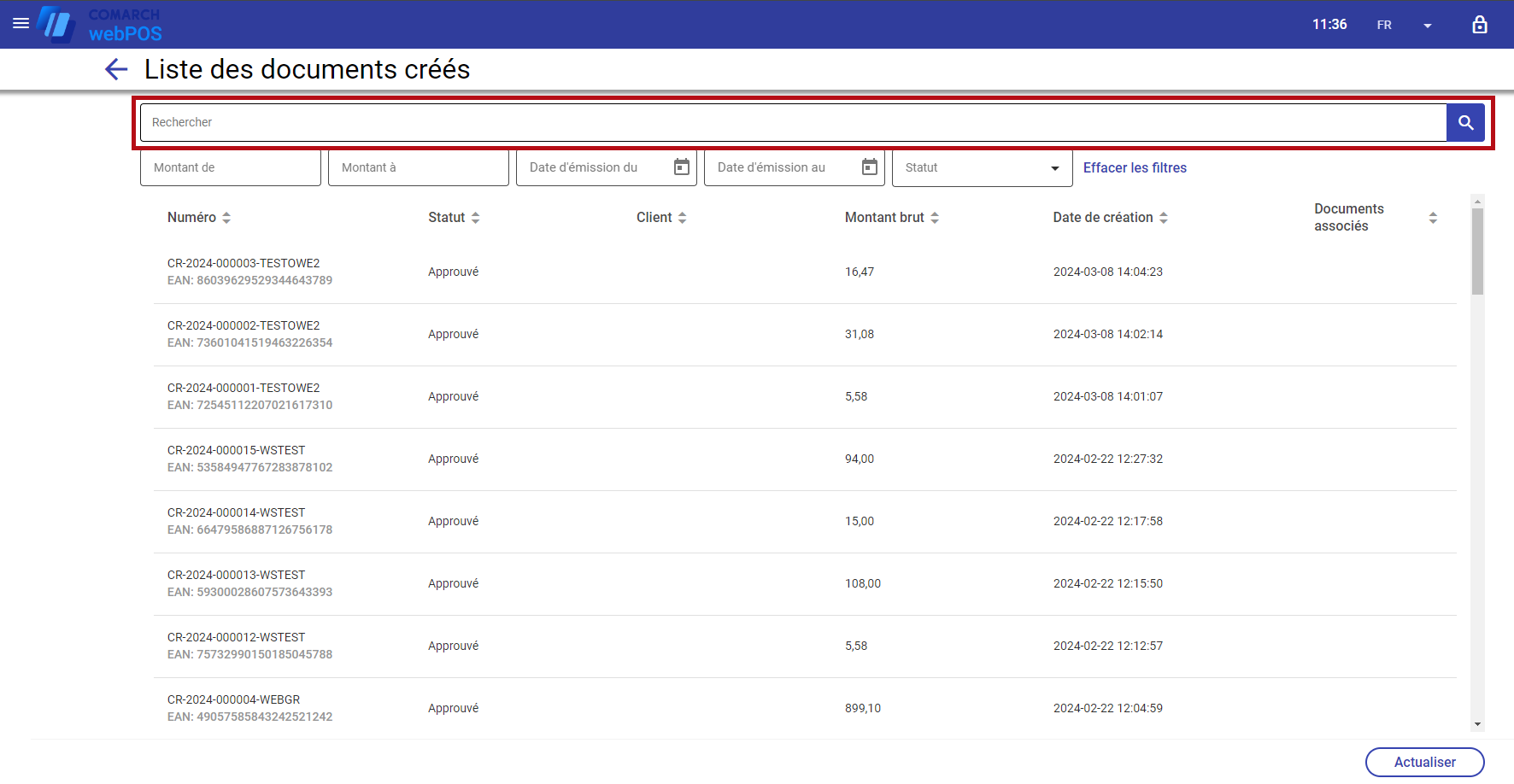
La recherche :
- ignore la taille des lettres
- présente les résultats contenant le terme saisi
L’opérateur saisit la phrase : CR-2023-00020 dans le filtre de texte de la liste des ventes. Le résultat de la recherche présente des documents avec des désignations suivantes :
- CR-2023-000206-KIOSK
- CR-2023-000204-KIOSK
- CR-2023-000201-KIOSK
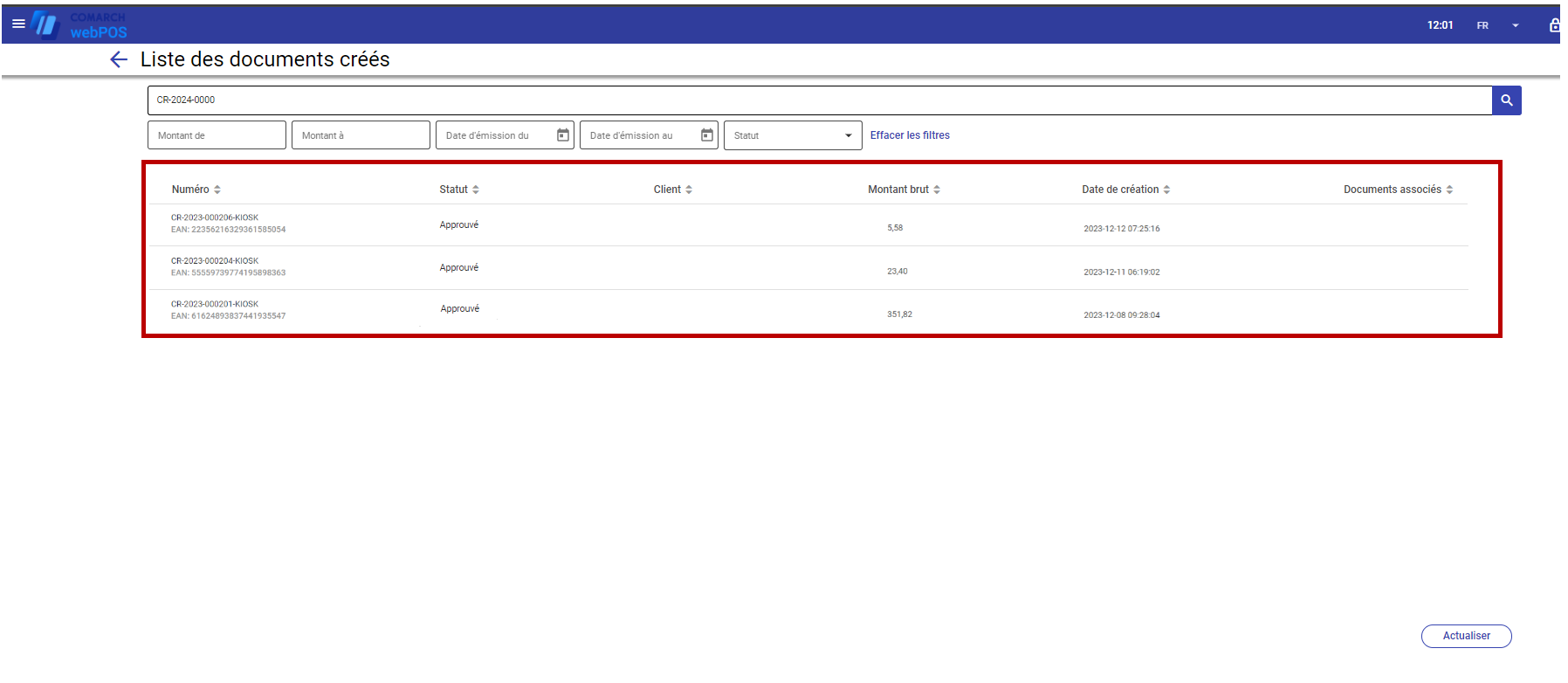
Filtre
Des filtres déroulants permettant de rechercher des objets (p. ex. document par date d’émission) se trouvent en dessous du filtre de texte.
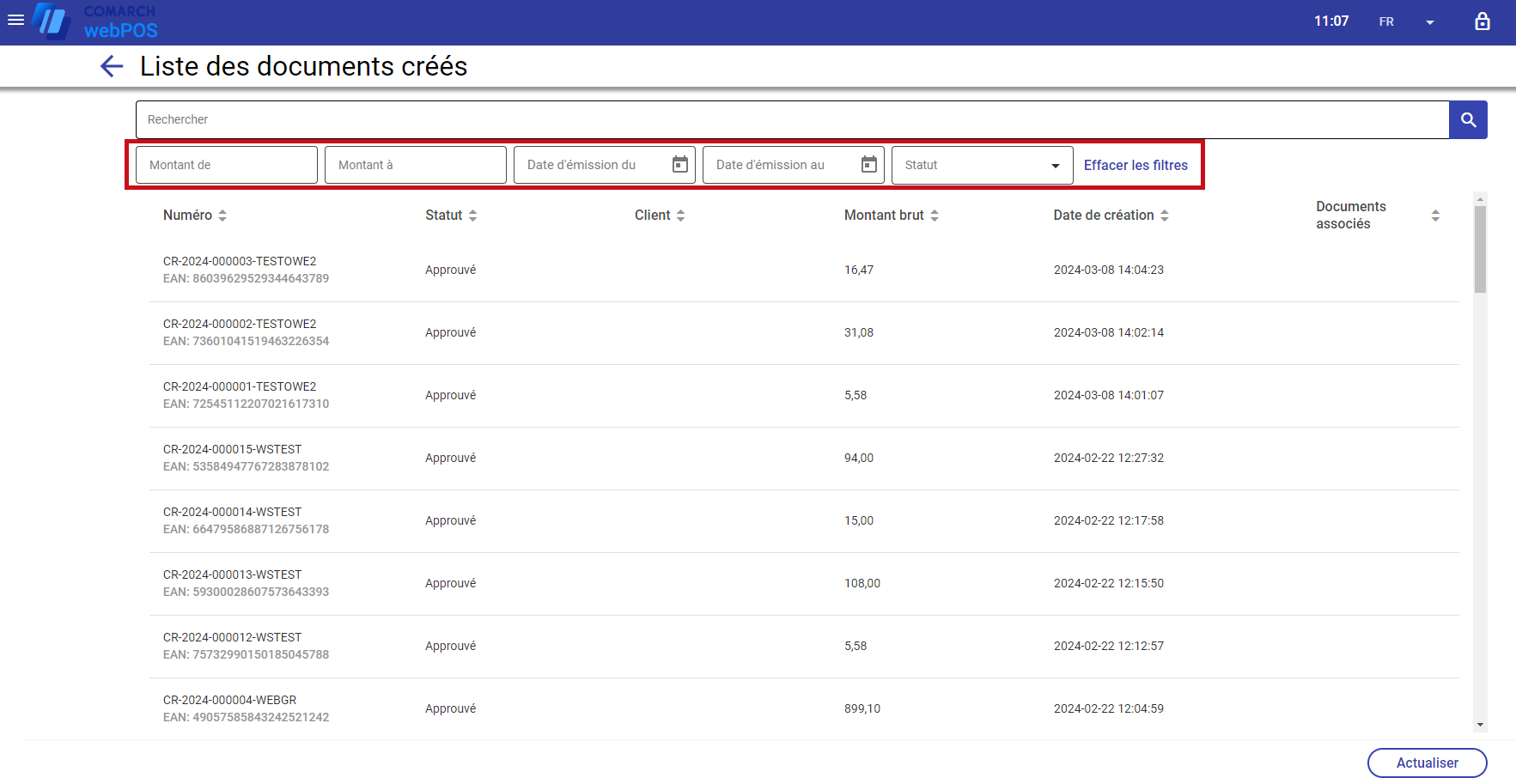
Dans un magasin, un caissier souhaite rechercher des reçus, en limitant la recherche avec des filtres suivants :
- Montant de 2 à 50
- Date du 1.03.2024 au 2.04.2024
- Statut : Approuvé
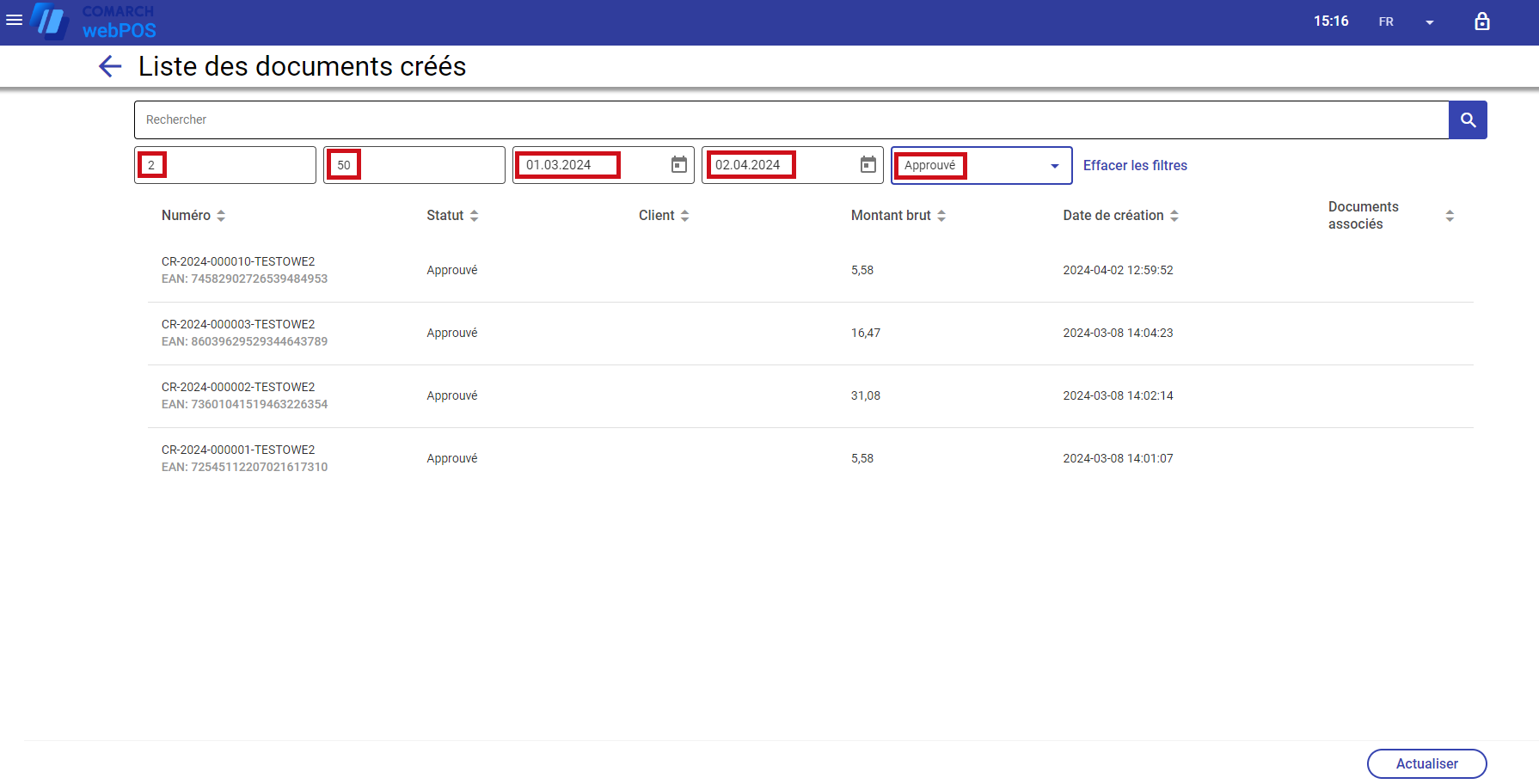
Ensuite, il trie les documents en fonction de la colonne Montant brut. En résultat, l’opérateur reçoit une liste réduite et triée par ordre décroissant des documents en fonction de la colonne Montant brut.
Triage
Les listes d’objets peuvent être triées en fonction des colonnes visibles des chaque liste.
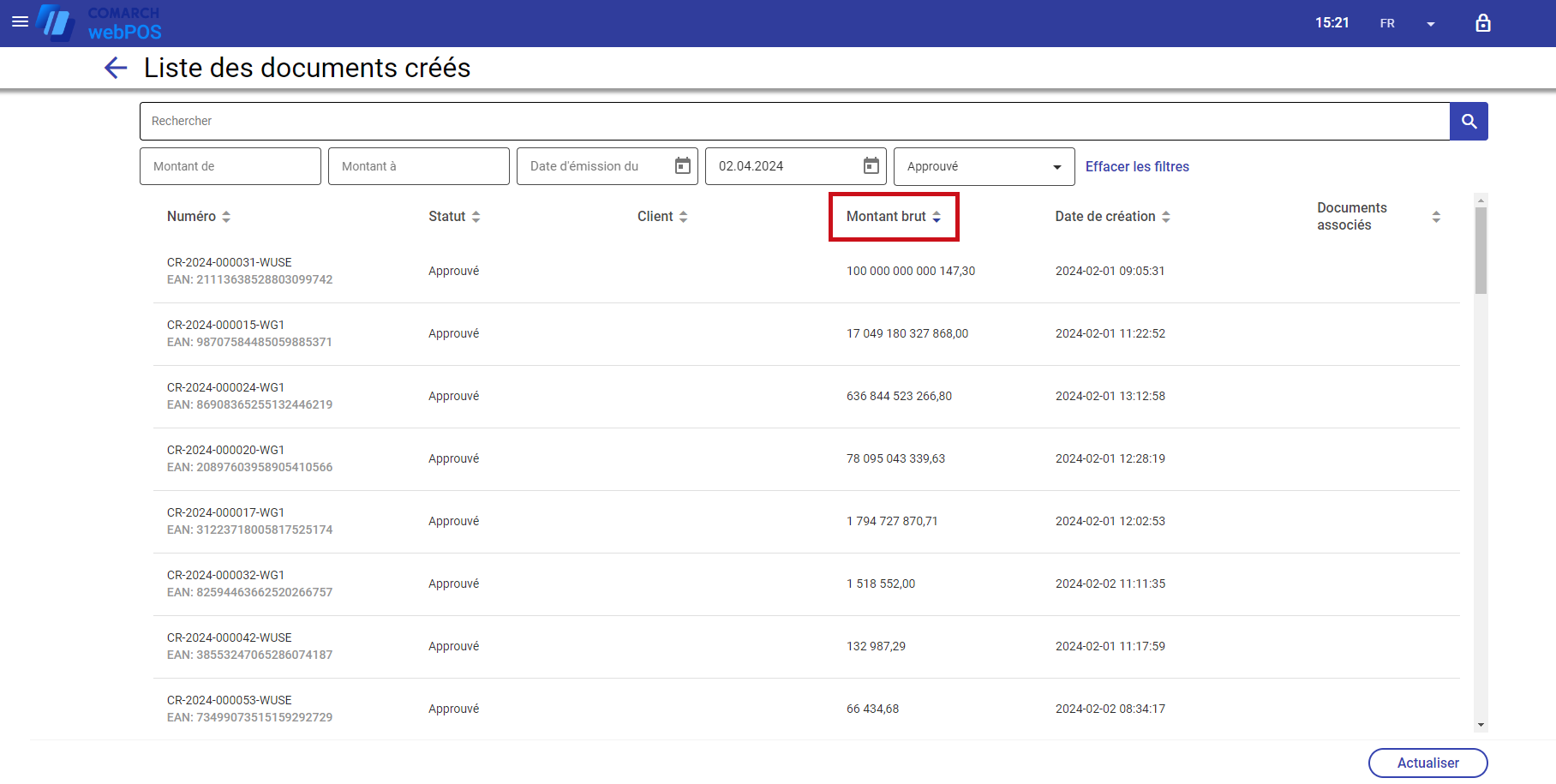
Pour trier la liste par colonne, cliquez sur l’en-tête de cette colonne. Par défaut, la liste est triée par ordre décroissant, comme l’indique la flèche dirigée vers le bas. Si vous appuyez à nouveau sur l’en-tête de la colonne, le tri devient croissant (flèche dirigée vers le haut). Le tri de la liste d’objets est effectué sur une seule colonne.